¿Necesitas visitar algún sitio web que está bloqueado en tu país? Si no quieres utilizar una VPN para poder saltar ese tipo de restricciones, pues no te quedará otra opción que configurar un servidor proxy en tu ordenador.
Al igual que en versiones anteriores a Windows 11, utilizar un proxy de forma simple y rápida es posible en la última versión del sistema operativo de Microsoft para ordenadores.
Si no sabes dónde está la opción que permite configurar un proxy, ¡no busques más! Sigue leyendo y descubre cómo acceder a la misma de forma simple y rápida. Eso sí, deberás activar Windows 11 para poder configurar un servidor proxy de forma correcta.
Así puedes configurar un proxy en Windows 11
Antes de que te mostremos el tutorial en cuestión, es necesario que tengas a mano la dirección IP del proxy, como así también el puerto. Si estos datos, el proxy no funcionará y así mismo no podrás navegar en Internet.
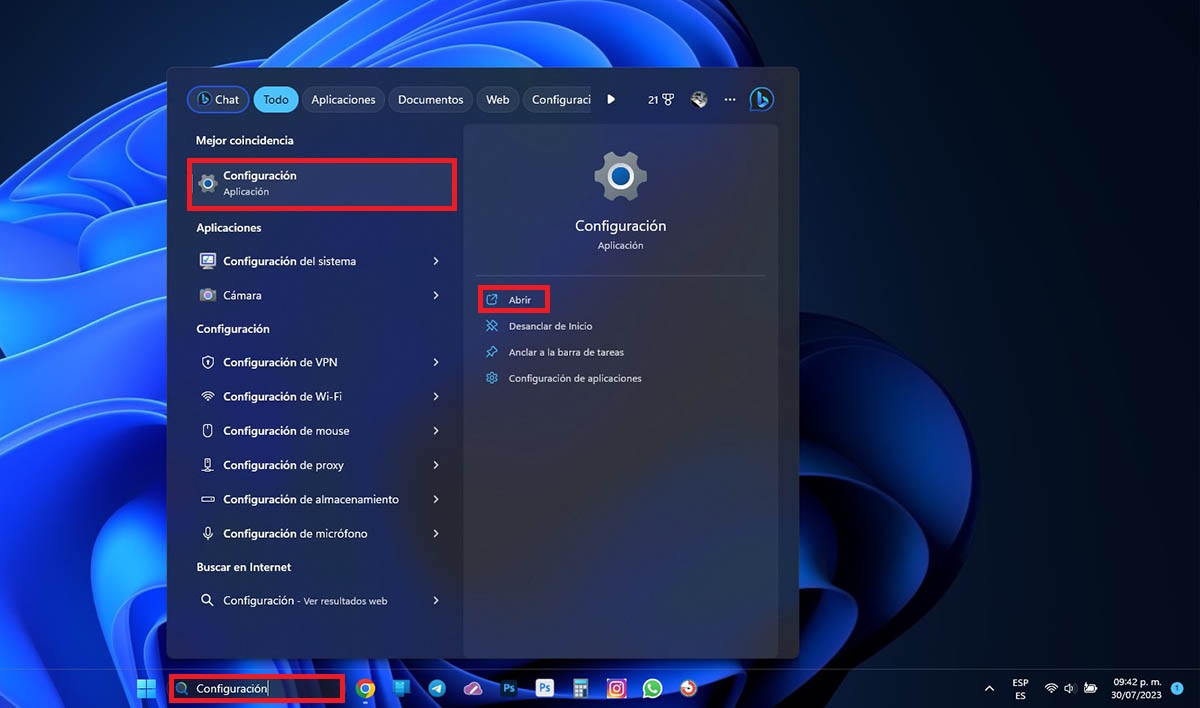

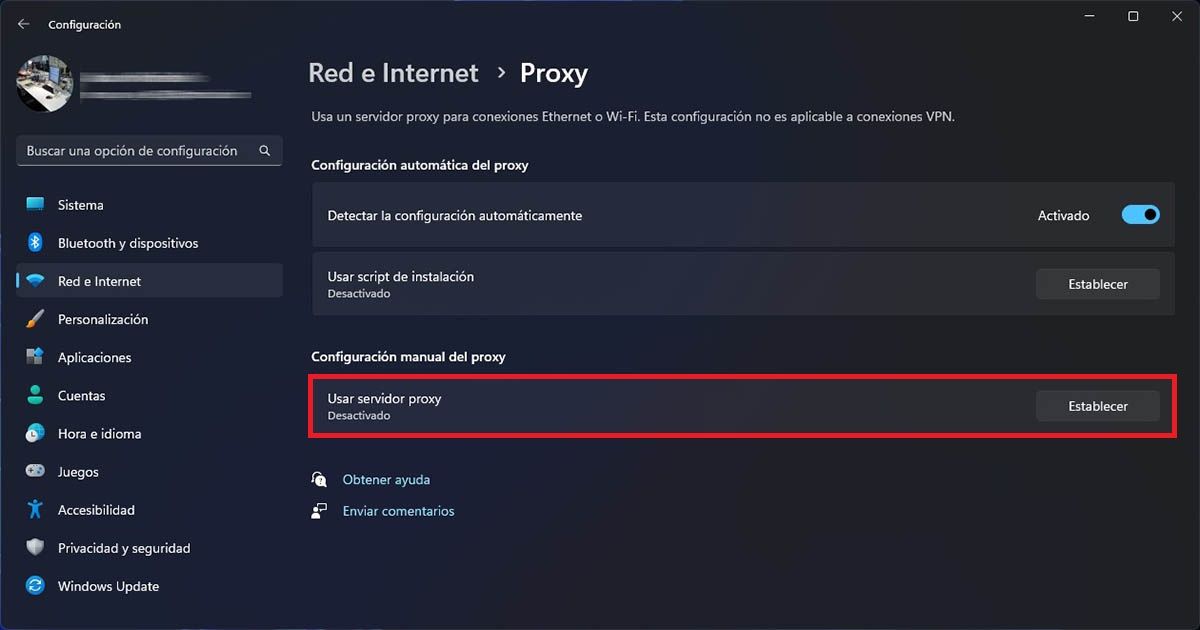
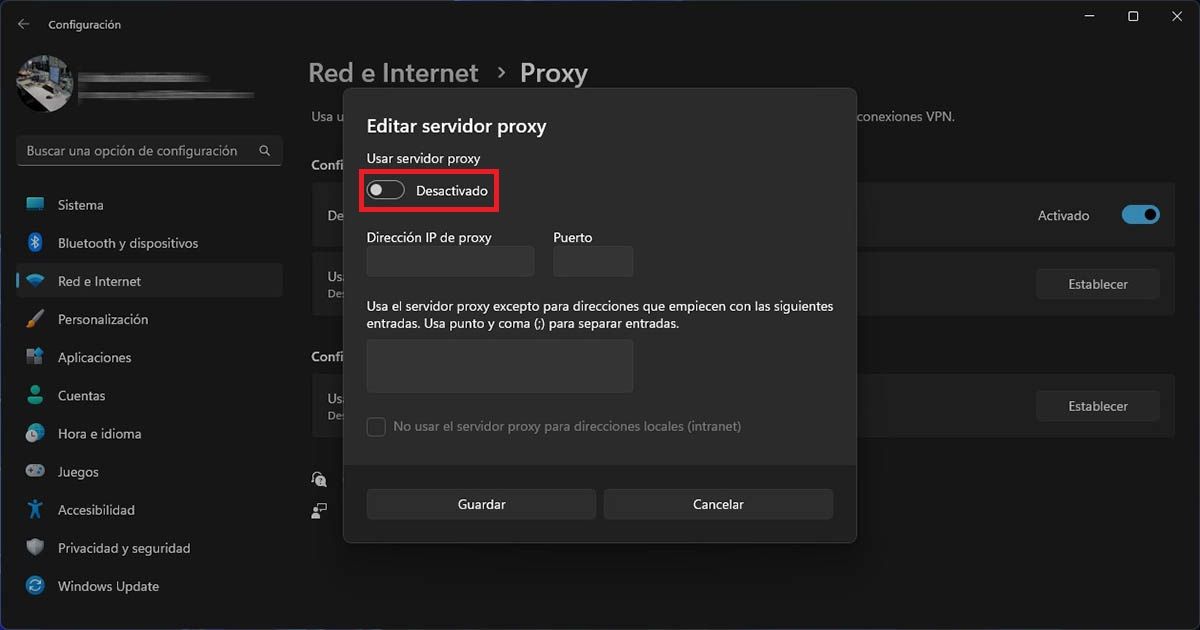

- Lo primero que deberás hacer, es escribir la palabra “Configuración” en la barra de tareas. Se desplegará un menú con distintos resultados, clica sobre el primero de ellos y luego dale a la opción que dice “Abrir”.
- Accede al menú llamado “Red e Internet” (aparece sobre la izquierda de la ventana), y luego realiza un clic sobre “Proxy”.
- Por consiguiente, deberás pinchar sobre el botón que dice “Establecer”, el cual está dentro de “Usar servidor proxy”.
- Aparecerá una nueva ventana, dentro de la misma tendrás que hacer clic en “Desactivado”, esto hará que puedas configurar el proxy.
- Por último, escribe la dirección IP del proxy y el puerto. Habiendo completado esos datos, tendrás que clicar en “Guardar” para que los cambios sean aplicados de forma correcta.
Recuerda que, en caso de que el proxy no funcione o genere algún tipo de falla, podrás desactivarlo, ¿cómo? Siguiendo los mismos pasos que te mostramos en el tutorial de arriba, y pinchando sobre “Activado” para que el proxy deje de funcionar.
Sin nada más que añadir al respecto, en caso de que tu ordenador no te permita añadir un proxy, estarás obligado a tener que ingresar como administrador en Windows 11.
